Van stille ringtone tot QuickDial 5 Meer iPhone-tips en -functies
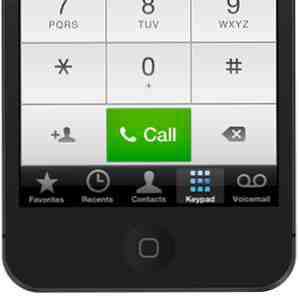
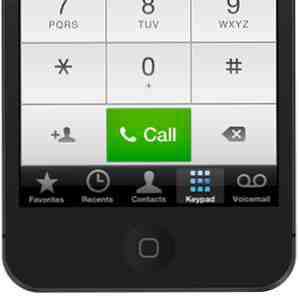 Voor het prijskaartje van een iPhone, zou je waarschijnlijk elke kleine functie willen weten en een fooi willen geven om er het maximale uit te halen. Als u alleen maar belt en een handvol apps gebruikt, krijgt u waarschijnlijk niet waar voor uw geld.
Voor het prijskaartje van een iPhone, zou je waarschijnlijk elke kleine functie willen weten en een fooi willen geven om er het maximale uit te halen. Als u alleen maar belt en een handvol apps gebruikt, krijgt u waarschijnlijk niet waar voor uw geld.
Hoewel de iPhone als een minicomputer kan worden beschouwd, is de volgende reeks tips en functies gericht op het telefoongedeelte van de iPhone - van het uitschakelen van ongeldige bellers en spammers tot het vergroten van de tekengrootte van uw lijst met contactpersonen.
Onbekende bellers uitschakelen
Normaal gesproken beantwoord ik alleen telefoontjes van mensen die al in mijn lijst met contactpersonen staan. Ik heb zelfs speciale beltonen ingesteld. Hoe kan ik iOS & OS X gebruiken Functies voor het delen en markeren van speciale mensen in je leven? Hoe gebruik ik iOS & OS X Delen en markeren van functies voor speciale mensen in je leven Het ecosysteem van Apple gaat niet alleen over synchroniseren. gegevens en het gebruik van meerdere Mac-accounts, het bevat ook functies en apps die nuttig zijn voor die speciale mensen en VIP's in uw leven - mensen voor wie u ... Lees meer voor goede vrienden en familie-bellers, zodat ik andere oproepen kan negeren. Maar ik ontdekte ook een manier om onbekende bellers nog meer de mond te snoeren. Omdat aan alle inkomende telefoonnummers een unieke beltoon kan worden toegewezen, heb ik een Stille beltoon gedownload naar mijn iPhone. Inderdaad, ik betaalde $ 1,29 voor stilte (je kunt waarschijnlijk een stil ruisbestand maken met behulp van een audio-recorder-app).
Om stille beltonen te lokaliseren, opent u de iTunes-app op uw iPhone, tikt u op Meer in de menubalk en selecteer Tones. Van daar een zoektocht naar “stille ringtones.”

Ik wijs de stille beltoon toe aan bellers van spammers. Het zijn meestal mensen die bellen maar geen bericht achterlaten. Die nummers worden toegevoegd aan een Onbekende bellers groep in mijn lijst met contactpersonen. Alle nummers op die lijst krijgen automatisch de stille beltoon. Ik heb op dit moment ongeveer zeven telefoonnummers aan die groep toegevoegd, en wanneer ik een oproep ontvang van een van die nummers, speelt mijn iPhone stilte, wat betekent dat ik me niet laat afleiden door onbekende bellers. De oproepen worden geregistreerd als Gemiste oproepen.

Oh, en trouwens, als je wilt weten tot wie een onbekend telefoonnummer mogelijk behoort, of als het een spammer is, selecteer je het nummer en kopieer je het. Open vervolgens Safari op je iPhone en plak deze in het zoekvak. Doorgaans verschijnt het nummer dat u koppelt aan klachten van andere mensen die verschillende oproepen van datzelfde nummer hebben ontvangen.
Face Dialer Apps
U weet waarschijnlijk dat u elk contact in uw lijst met contactpersonen kunt toevoegen aan Favorieten in de app Telefoon. Maar ik heb altijd toegang tot Favorieten gevonden, 1 tot 2 tikken teveel. Daarom gebruik ik FaceDialer ($ 1,99) om een paar snelkiespictogrammen op het startscherm van mijn iPhone te maken.

Met FaceDialer kunt u snelkeuzepictogrammen maken voor sms'en, e-mailen en FaceTiming-individuele contactpersonen. Een vergelijkbare app genaamd QuickContact (gratis) plaatst al uw gemaakte snelkeuzepictogrammen in één app. En omdat het pictogrammen zijn, zijn ze gemakkelijker en sneller te identificeren.
Lettergrootte vergroten
Over de lijst met contactpersonen gesproken, als u de lettergrootte voor die lijst een beetje te klein vindt voor uw gezichtsvermogen, kunt u de lettergrootte vergroten door de lettergrootte te openen. Instellingen-app> Algemeen> Toegankelijkheid> Grote tekst. Vanaf daar kunt u de grootte tot maximaal 56 punten vergroten, maar 24 of 32 zou voldoende moeten zijn. De wijziging in grootte is ook van toepassing op e-mails en agenda-afspraken.

Beller-ID uitschakelen
Het is misschien een beetje gênant als je dit niet weet, maar ik zal het toch delen. Het kan voorkomen dat u uw telefoonnummer niet op de telefoon van iemand anders ziet wanneer u belt. Dus om uw nummerherkenning uit te schakelen, opent u eenvoudig de instellingen app, scrol omlaag en tik op Telefoon, en selecteer vervolgens Toon mijn beller-ID. Vanaf daar kun je het tijdelijk uitschakelen.

Niet storen
Als u af en toe vervelende telefoontjes of sms-berichten ontvangt in het midden van de nacht, kunt u de Niet storen functie om inkomende oproepen en waarschuwingen te dempen wanneer uw telefoon is vergrendeld. U ontvangt nog steeds de oproepen en berichten, maar u hoort gewoon geen meldingen.

Nogmaals, open de instellingen app en tik op meldingen, en tik vervolgens op de Niet storen knop. Van daaruit kunt u een tijd plannen om meldingen uit te zetten. Merk op dat je ook kunt instellen dat oproepen van geselecteerde contacten, zoals familieleden, niet tot zwijgen worden gebracht.
Nou dat is het voor deze ronde van iPhone-tips. Laat ons weten wat je hiervan vindt en deel er zelf een. Voor andere iPhone gerelateerde tips, kijk hier in onze directory.
Ontdek meer over: Call Management.


